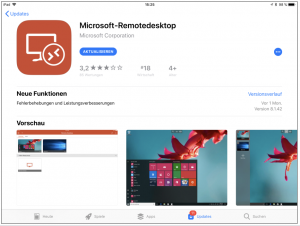 |
|
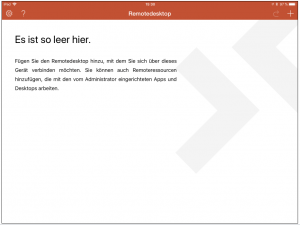 |
|
| Öffnen Sie die App |
|
und klicken oben rechts auf das Plussymbol |
|
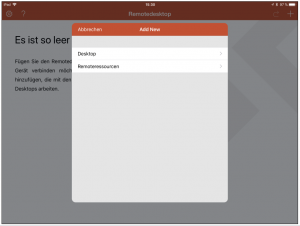 |
|
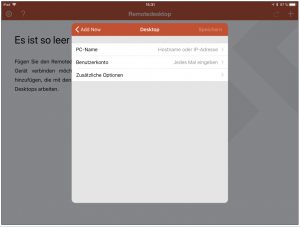 |
|
| Wählen Sie bitte „Desktop“ und |
|
unter PC-Name tragen Sie bitte zum Beispiel „rdfarm.firma.de“ ein |
|
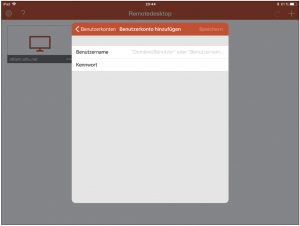 |
|
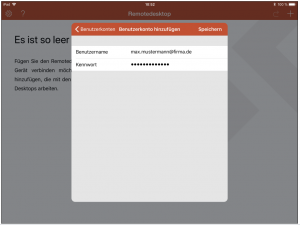 |
|
| Anschliessend fügen Sie Ihr Benutzerkonto dazu |
|
und speichern die Eingabe. |
|
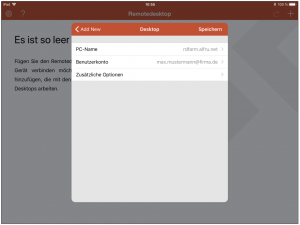 |
|
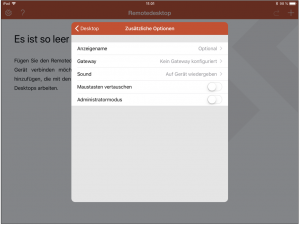 |
|
| Dann wechseln Sie zu den zus. Optionen |
|
und fügen erstens den Gatewayserver hinzu |
|
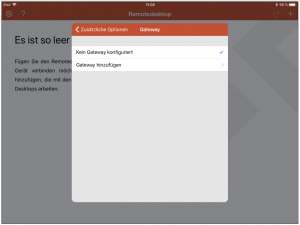 |
|
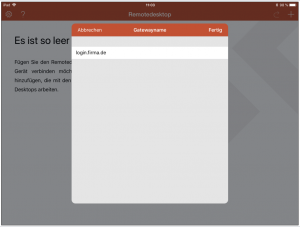 |
|
| mit weiter auf hinzufügen |
|
und tragen Ihren Gatewayserver ein. |
|
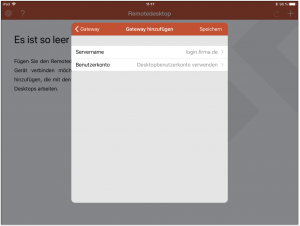 |
|
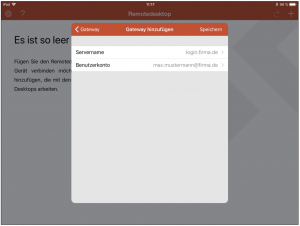 |
|
| Klicken Sie nun nochmals auf Benutzerkonto |
|
und ordnen Ihr bereits angelegtes Konto dazu |
|
| Abschliessend speichern Sie alle Eingaben und auf dem Desktop müsste dann das Symbol zu Ihrem Terminalserver erscheinen. |
|
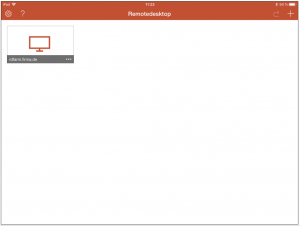 |
|
|
|
|
|
